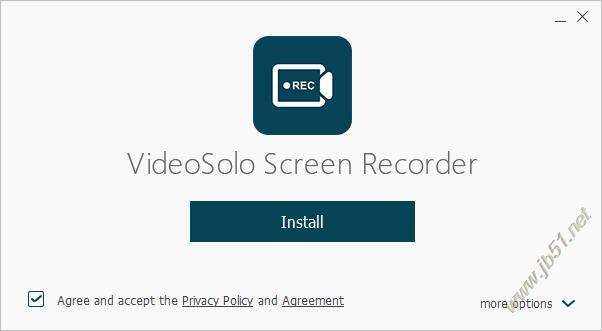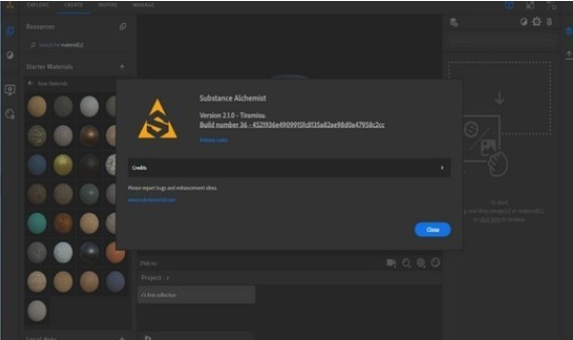华硕显卡超频软件下载 华硕显卡超频工具(ASUS GPU Tweak) v2.3.9.0 官方安装免费版
ASUS GPU Tweak 官方中文版是华硕推出的ASUS GPU Tweak显卡超频管理工具,官方自带中文语言界面现实,程序最多可调整四个显卡的核心频率、内存频率、核心电压以及风扇速度,而且知识兔还支持显存时序调节,最大限度的挖掘显卡性能,通过监控窗口,知识兔可以实时准确的监视显卡信息。
功能介绍
ASUS GPU Tweak的强大之处还不仅限于此,它还支持在线更新驱动及BIOS文件,对显卡的优化设置可以很方便的烧录进BIOS中,做到了对显卡的全面优化。
对于功能强大ASUS GPU Tweak来说,开放性也是其能很受发烧友喜爱的原因之一,GPU Tweak不仅仅适用自家的显卡,其他品牌显卡同样可以使用
GPU Tweak的主界面介绍请看上图,现在已经切换至高级模式,界面上增加GPU电压和负载设置两个选项,窗口左侧是工具栏,左下角三个小圆形键则分别是“快速启动指定测试程序”(需要再软件设置里设置程序路径)、“标准与高级模式切换”和“开启实时监控窗口”键,下方是6个Profile存储档位,Save键只会在用户设置好显卡的频率并应用后才会出现。
软件在默认状态下GPU频率是与电压挂钩的,这样可以让那些不太懂超频的玩家更容易提升显卡频率,解锁后GPU频率与电压可以分开调节。另外软件支持多块显卡同时设置频率,如果知识兔是多卡系统的话,软件可以让用户选择显卡。
功能特点
ASUS GPU Tweak支持监控的参数包括:GPU频率、GPU电压、GPU风扇转速、显存频率、GPU温度、目标功耗状态和GPU使用率。
默认情况下只显示其中5个参数,如果知识兔想要监控更多参数,只需知识兔点击[X]下方的圆形按钮,勾选其他参数即可。
而在主界面中,你可以看到所有的显卡信息,如果知识兔你对显卡十分了解,那么在专家模式下还可以使用ASUS GPU Tweak来调节GPU频率、显存频率、风扇转速、目标功耗、目标帧率这些参数
设置教程
下面知识兔探索龙骑士HD7850显卡的极限,这里知识兔使用新版GPU Tweak,知识兔可以把龙骑士HD7850的电压加到1.3V,这个电压在风冷状态下短时间超频还是可行的。首先,知识兔把GPU Tweak的功能全部解锁开来,就是下边这个样子:
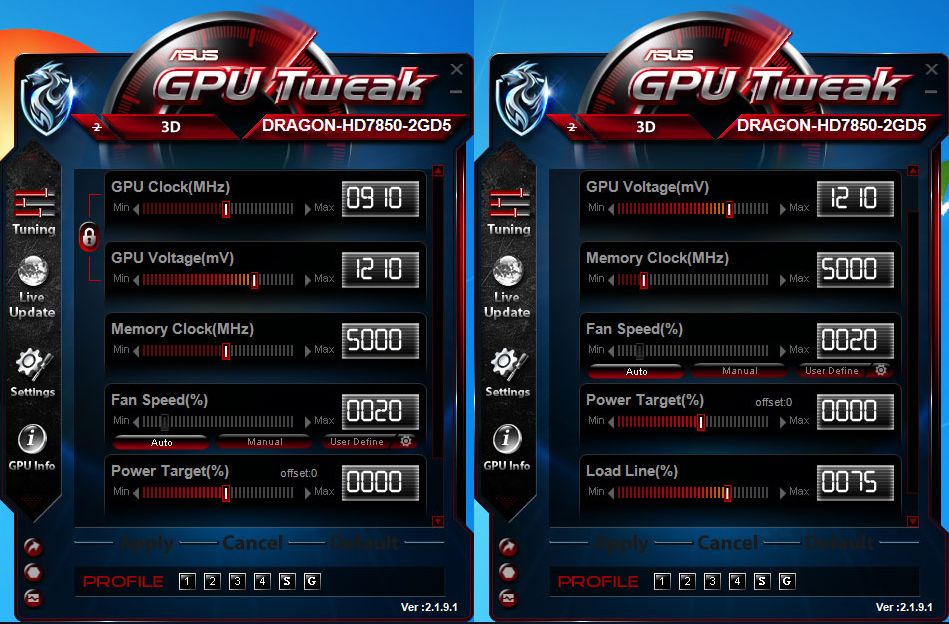
从最初的只有GPU核心频率、显存频率和风扇转速三个选项变成了现在的六个选项,分别解锁了GPU Voltage(GPU核心电压)、Power Target(功耗控制)、Load Line(防掉压控制)三个选项。
超频之前注意两点:
1. 显存频率是等效GDDR5频率,也就是跟GPU-Z中的频率是四倍的关系,例如默认的5000MHz对应GPU-Z里的1250MHz。
2. 防掉压控制选项也是极限超频的关键设置,隐藏在滚动条下方,别忘了往下拉哦!
在解锁之后,核心频率可调到1820MHz,显存频率可调到9999MHz,Power Target可调到+20%。
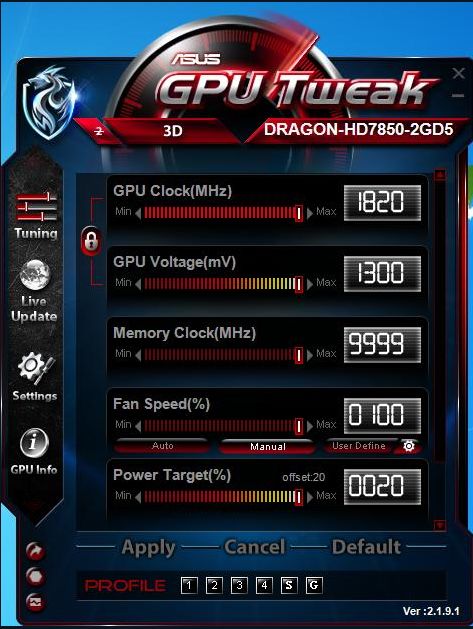
探索极限超频
超频思路:
1. 综合AMD Pitcairn核心的超频情况来看,在1.3V的电压下通常可以超到1250到1300MHz,因个体不同,超频高度会有所差异,所以知识兔就把主要摸索范围定在这个范围内。
2. 显存是0.4ns的,知识兔根据经验大约超频高度在6000MHz(1500MHz)左右,知识兔可以稍微试着设更高一点,大约不超过到6200MHz(1550MHz),因此显存的极限频率大约就在6000-6200MHz之间摸索。
3. 为了最大程度降低温度和不受功耗控制的影响,知识兔要把风扇开到全速运转,功耗控制调到最高的+20%。
4. Loadline的设置非常重要,在GPU Tweak中,越低的Loadline在满载时电压会越高,把Loadline开到100%的时候掉压是最多的,最不利于超频。因此知识兔需要把Loadline设到最低的25%。
下面一切就绪,知识兔可以开始超频了。知识兔以通过3DMark 11 X模式测试作为超频成功的标准,但是注意,即使知识兔能通过3DMark 11 X模式,也并不代表所有的游戏都是稳定通过的,这就是极限超频和普通使用超频的区别。
在无法通过3DMark测试时知识兔可能会碰到两类现象:
第一类,画面卡死,过一会黑屏提示驱动重置,这通常是核心超太高,或者温度太高的问题。现在室温和散热条件知识兔都限定为空冷,所以只能通过降低核心频率来解决。
第二类,画面破裂,甚至直接整个屏幕变成一个颜色、或是竖条,然后知识兔死机,只能按reset键,通常是显存问题,需要降低显存频率。
最终知识兔在风冷、1.3V的核心电压下,这张龙骑士HD7850达成的超频频率是1282/6120MHz,比上次超频到1210/6100MHz有不小的提升。3DMark 11拿到X2323分,比默认成绩X1768分提升幅度达到31.4%。
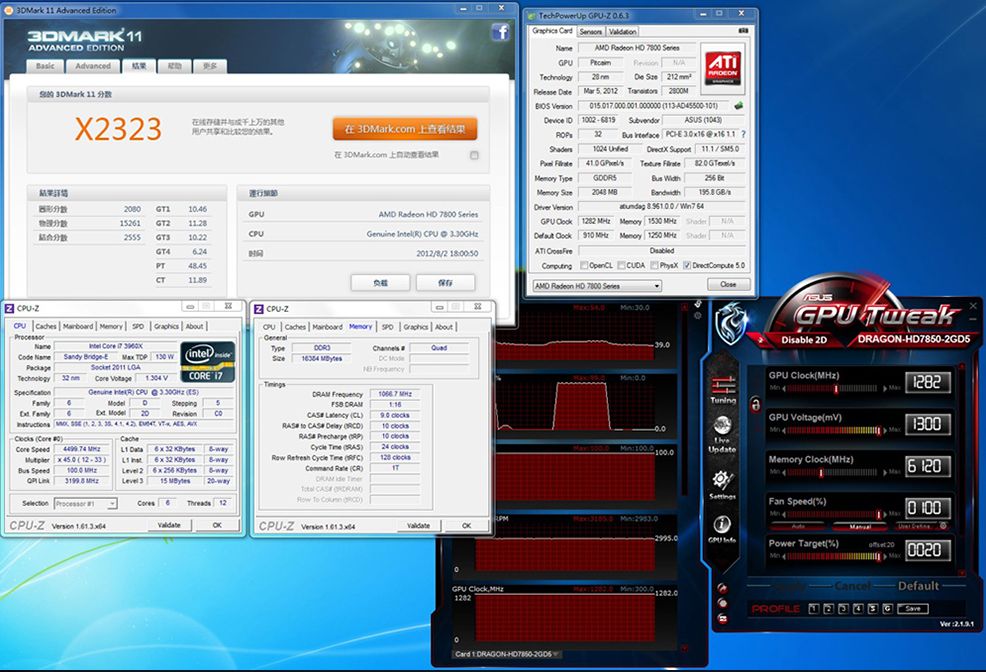
日常使用超频
上边知识兔摸索完了这张显卡的极限,在日常使用中知识兔也同样可以超频,不过建议不要给显卡加电压以免缩短使用寿命,另外显存也最好不要超到太极限使用。所以知识兔采取一个比较保守的超频计划,超频到1150/1400MHz,最终稳定通过各种游戏测试,在3DMark 11中拿到X2085分,比默认的X1768分提升大约18%的性能。
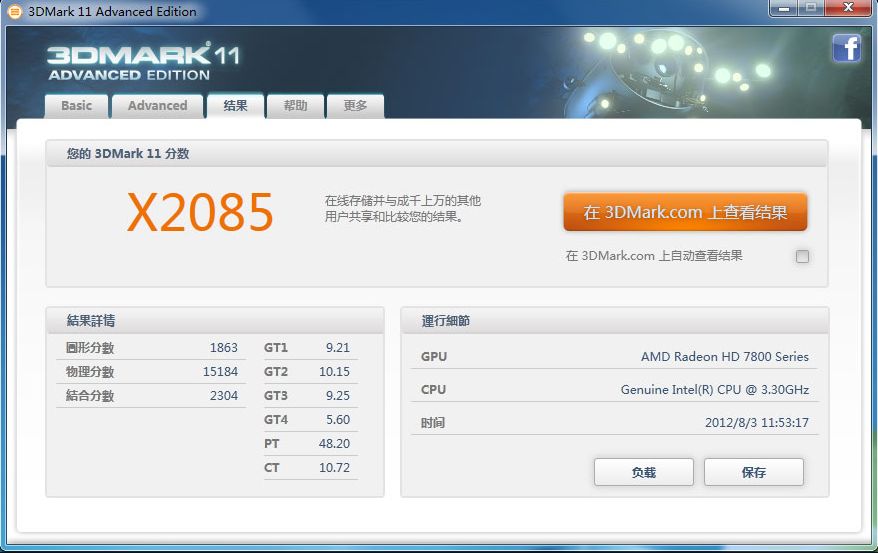
下载仅供下载体验和测试学习,不得商用和正当使用。